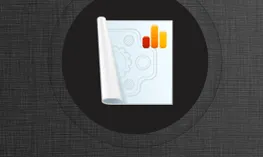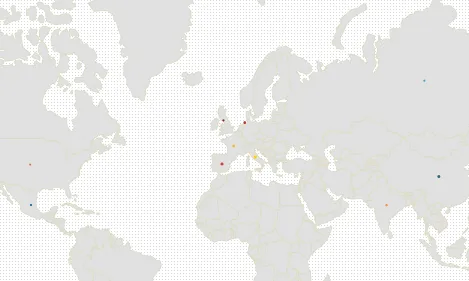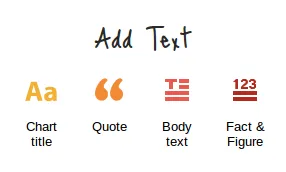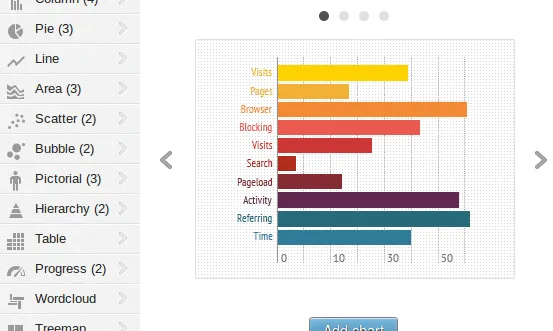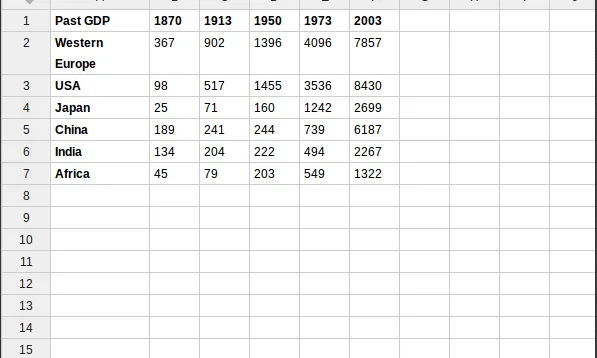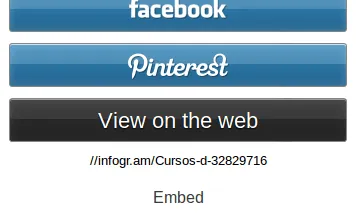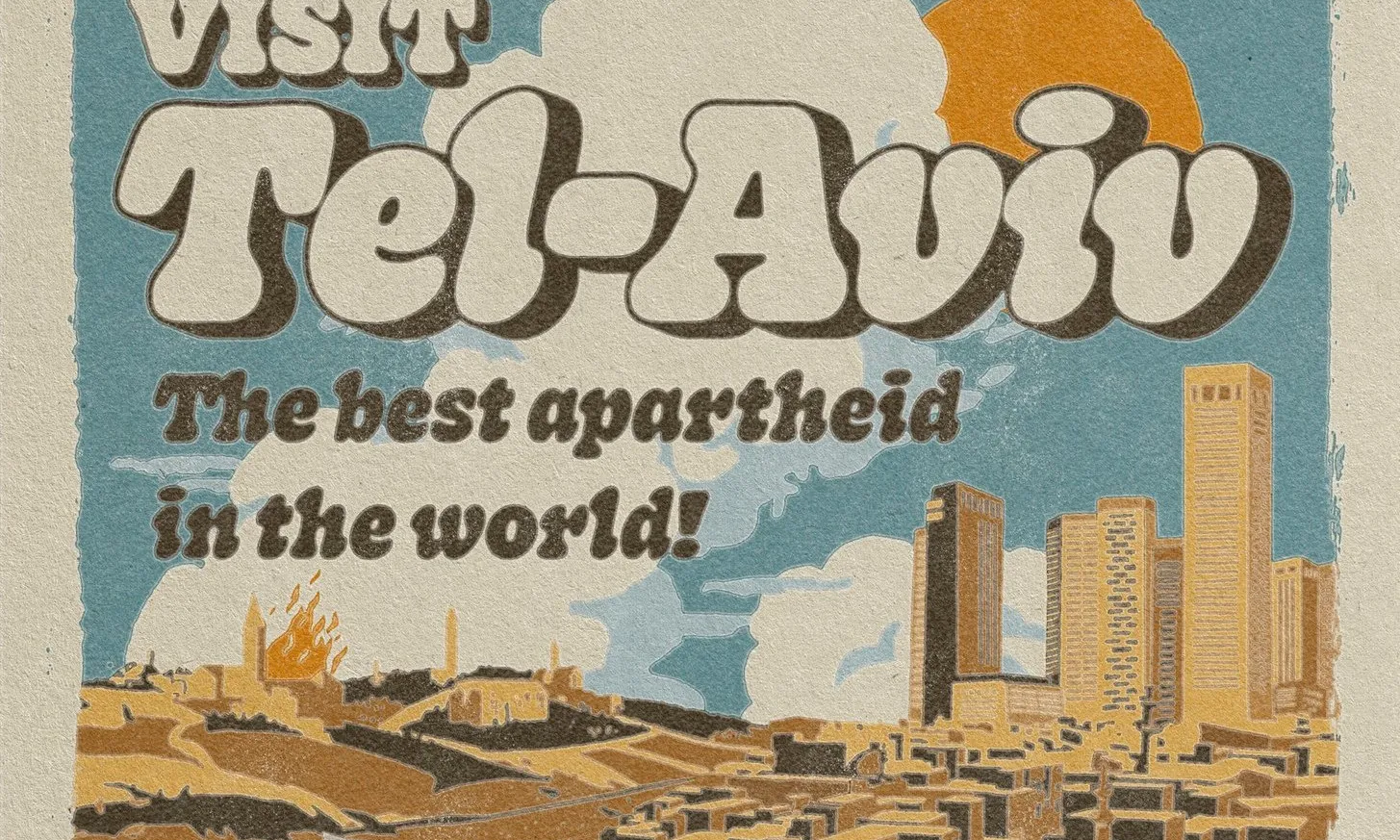Infogr.am, com crear Infografies per als vostres projectes
Comparteix
Últimament les veieu molt en pàgines d'Internet. Imatges grans amb molt de color i informacions variades que es fa molt amè de llegir. Són les Infografies, una nova manera de presentar informacions amb la gran ajuda gràfica. Des de Xarxanet – Tecnologia us invitem a descobrir l'eina Infogr.am, una eina 2.0 amb la qual podreu crear autèntiques infografies originals per presentar els memoràndums o projectes de la vostra entitat.
Infogr.am és una eina 2.0 que us permet crear infografies mitjançant les dades que vosaltres voleu presentar. Aquestes dades poden ser numèriques, alfabètiques o multimèdia, és indiferent. Dins una infografia es poden presentar totes aquestes dades de diferents formes. Amb aquesta eina, podeu presentar l'organigrama de la vostra junta directiva o la transparència econòmica de la vostra entitat.
Una de les característiques de Infogr.am és que també és una xarxa social, amb la possibilitat que la gent us segueixi o vosaltres seguir a altres usuaris. L'altra característica també interessant, és que aquestes presentacions les guardeu a Internet, associant-les al vostre compte d'usuari. Si per exemple, feu la presentació del vostre projecte, podeu utilitzar una tauleta electrònica.
Crear una infografia
Crear una infografia amb Infogr.am és ben senzill. Una recomanació que us fem, es que abans en paper dibuixeu com heu de distribuir la informació. Un cop dibuixada la distribució, aneu a “New Infographic”. El primer que heu d'escollir, és la plantilla de com serà la vostra infografia. Actualment, Infogr.am té disponibles 6 plantilles.
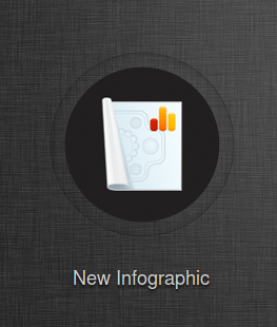
Cada plantilla té una secció de títol i en alguns casos subtítol. Per editar-los és ben senzill, només heu de fer doble clic sobre el títol o el subtítol i el podreu editar posant el text que vulgueu. Quan el títol de la infografia està fet, la resta es tracta en anar introduint gràfics estadístics, mapes, text, fotografies o vídeos.

- Introduir un mapa
Per introduir un mapa, s'ha de clicar a la icona de “Add a map”. Automàticament us inserira un mapa a la infografia on després el podeu situar on vosaltres vulgueu. En aquest mapa hi podeu introduir dades perquè surtin reflectides. Depèn de les dades introduïdes, i si és un país o una ciutat, sortiran marcades amb un color més fort o més fluix.
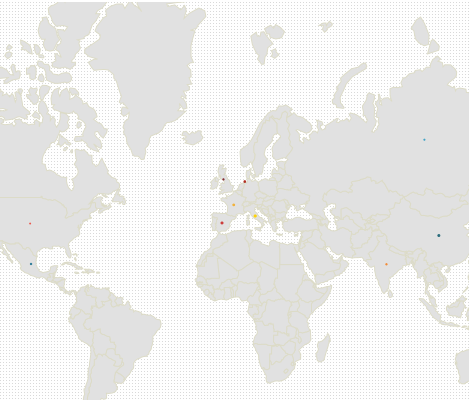
- Introduir text
En la infografia també hi podem introduir text per situar-lo allà on vulgueu. Per a fer-ho, heu de clicar sobre la icona corresponent. El primer que us sortirà, són 6 possibilitats de text per introduir: Títol, subtítol, nota d'autor, cos de notícia, titulars amb figures i un temporitzador. Per editar a cada opció, haureu de clicar dos vegades.

- Introduir fotografia
Per introduir una fotografia haureu de clicar sobre la icona de la càmera i buscar en els vostres dispositius la fotografia desitjada. Un cop seleccionada, aquesta fotografia apareixerà en la última posició de la infografia i es pot posicionar on vosaltres vulgueu.
- Introduir vídeo
Per introduir un vídeo s'ha de clicar a la seva icona corresponent. Quan cliqueu us sortirà automàticament un quadre de diàleg perquè inseriu l'adreça Youtube o de Vimeo. Immediatament apareixerà el vídeo a sota de tot, per poder-lo col·locar allà on vulgueu.
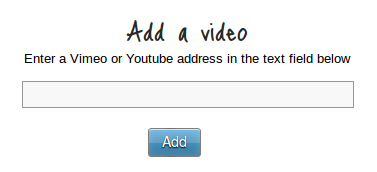
Crear un gràfic estadístic
Una de les característiques més impressionants de Infogr.am és la possibilitat de creació de gràfics estadístics. Per a fer-los heu d'anar al taulell d'inici, i seleccionar la opció “New Chart”. La primera opció que us sortirà serà la de seleccionar el tipus de gràfic: barres, columnes, pastís... Un cop escollit el tipus de gràfic, us sortirà la edició del gràfic.
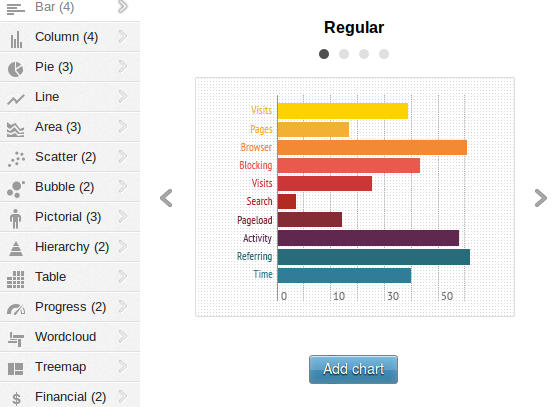
Primer podreu canviar el títol del gràfic amb un doble clic. Un cop editat el títol, podreu editar el gràfic en qüestió també amb un doble clic sobre ell mateix. Evidentment per presentar un gràfic, s'han d'entrar unes dades i és en aquest espai on les entrareu. En el cas que tinguéssiu les dades guardades en una fulla de càlcul, podeu pujar el fitxer mitjançant el botó “Load Data”. Si heu acabat d'entrar les dades, o de introduir-les mitjançant un fitxer, heu de clicar al botó de “Done”.
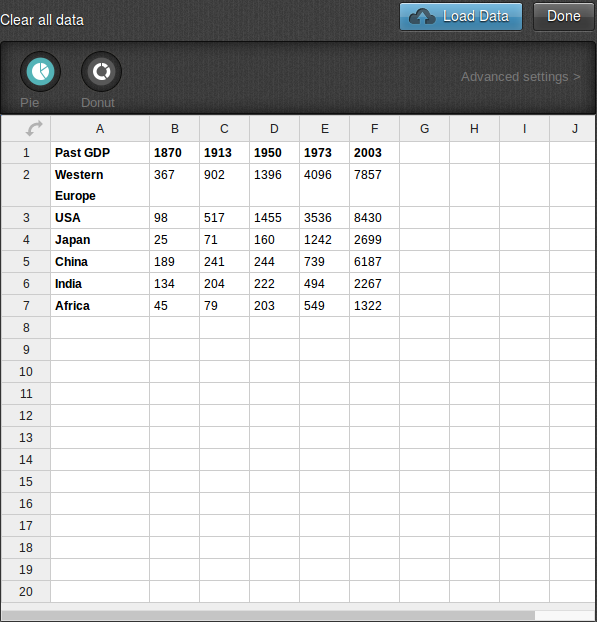
Infogr.am, us presentarà el gràfic amb les dades introduïdes. Si us agrada, aleshores podeu guardar-lo clicant el botó verd de “Publish”. Quan cliqueu aquest botó, us deixarà editar el nom del gràfic, la llegenda i el nom de l'enllaç on serà visible. Per acabar heu de clicar el botó blau de “Ok, publish it”. Automàticament us sortirà un altre finestra on us deixarà publicar el vostre gràfic a diferents xarxes socials (Twitter, Facebook, Pinterest), veure'l al web de Infogr.am, utilitzar el codi per inserir-lo en el vostre web o des-publicar-lo i fer-lo privat.
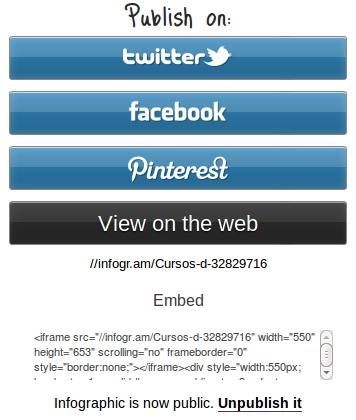
Quan el gràfic estigui guardat, passarà a estar disponible a la llibreria per a ser utilitzat en Infografies més complexes.
Utilitzar la llibreria
Tot el que realitzeu amb Infogr.am queda guardat a la llibreria perquè més endavant ho pugueu continuar editant o compartir-ho amb les xarxes socials. Aquest espai, únicament serveix per visualitzar d'una forma més gràfica tots els treballs que heu realitzat.